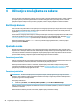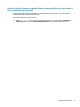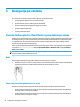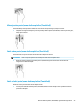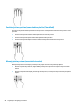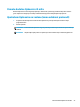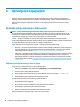User Manual
Table Of Contents
- Početak rada
- Upoznavanje računala
- Povezivanje s mrežom
- Povezivanje s bežičnom mrežom
- Povezivanje s ožičenom mrežom – LAN (samo neki proizvodi)
- Uživanje u značajkama za zabavu
- Navigacija po zaslonu
- Pomoću dodirne pločice (TouchPada) i gesta dodirnog zaslona
- Dodir
- Zumiranje pincetnim pokretom s dva prsta
- Klizanje s dva prsta (samo dodirna pločica (TouchPad))
- Dodir s dva prsta (samo dodirna pločica (TouchPad))
- Dodir s četiri prsta (samo dodirna pločica (TouchPad))
- Povlačenje trima prstima (samo dodirna pločica (TouchPad))
- Klizanje jednim prstom (samo dodirni zaslon)
- Pomoću dodatne tipkovnice ili miša
- Upotrebom tipkovnice na zaslonu (samo odabrani proizvodi)
- Pomoću dodirne pločice (TouchPada) i gesta dodirnog zaslona
- Upravljanje napajanjem
- Upotreba stanja mirovanja i hibernacije
- Isključivanje računala
- Korištenje ikone Napajanje i Mogućnosti napajanja
- Rad uz baterijsko napajanje
- Korištenje HP-ove značajke brzog punjenja (samo neki proizvodi)
- Prikaz napunjenosti baterije
- Pronalaženje informacija o bateriji u programu HP Support Assistant (samo odabrani proizvodi)
- Ušteda energije baterije
- Prepoznavanje niskih razina napunjenosti baterije
- Rješavanje niske razine napunjenosti baterije
- Tvornički zapečaćena baterija
- Rad uz vanjsko napajanje
- Održavanje računala
- Zaštita računala i podataka
- Korištenje lozinki
- Windows Hello (samo odabrani proizvodi)
- Upotreba sigurnosnog softvera za internet
- Instalacija softverskih ažuriranja
- Upotreba HP-ova uređaja kao usluge (HP DaaS) (samo odabrani proizvodi)
- Zaštita bežične mreže
- Stvaranje sigurnosnih kopija softvera i podataka
- Korištenje dodatnog sigurnosnog kabela (samo odabrani proizvodi)
- Korištenje programa Setup Utility (BIOS)
- Korištenje alata HP PC Hardware Diagnostics
- Korištenje alata HP PC Hardware Diagnostics Windows (samo neki proizvodi)
- Korištenje alata HP PC Hardware Diagnostics UEFI
- Korištenje postavki alata Remote HP PC Hardware Diagnostics UEFI (samo odabrani proizvodi)
- Sigurnosno ažuriranje, vraćanje i oporavljanje
- Korištenje alata sustava Windows za stvaranje sigurnosnih kopija, obnovu i oporavak vašeg računala
- Stvaranje HP-ova medija za oporavak (samo neki proizvodi)
- Vraćanje i oporavak
- Vraćanje, ponovno postavljanje i osvježavanje pomoću alata sustava Windows
- Vraćanje pomoću alata HP Recovery Manager i HP-ove particiju za oporavak
- Oporavak uz pomoć programa HP Recovery Manager
- Oporavak pomoću HP-ove particije za oporavak (samo određeni proizvodi)
- Oporavak pomoću HP-ova medija za oporavak
- Promjena redoslijeda pokretanja računala
- Uklanjanje HP-ove particije za oporavak (samo odabrani proizvodi)
- Tehnički podaci
- Elektrostatičko pražnjenje
- Pristupačnost
- Kazalo
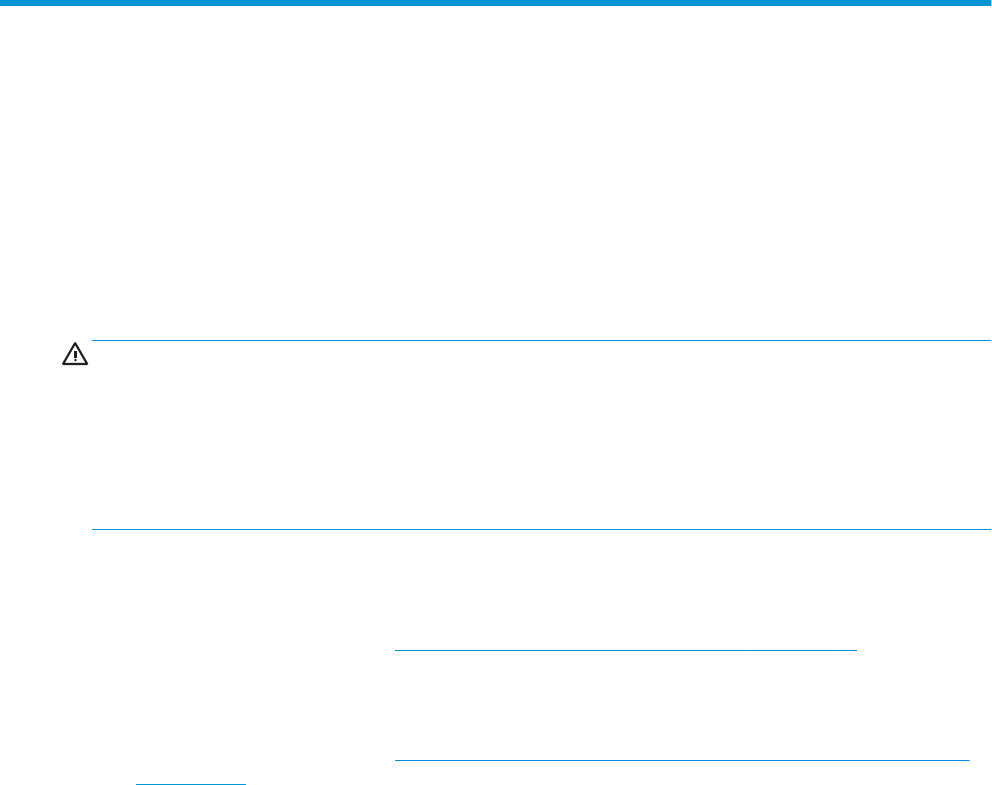
6 Upravljanje napajanjem
Računalo može upotrebljavati baterijsko ili vanjsko napajanje. Ako računalo radi samo na baterijskom
napajanju, a nije dostupan vanjski izvor napajanja za punjenje baterije, važno je nadzirati i štedjeti bateriju.
Neke značajke upravljanja napajanjem navedene u ovom poglavlju možda neće biti dostupne na vašem
računalu.
Upotreba stanja mirovanja i hibernacije
OPREZ: postoji nekoliko dobro poznatih slabosti kada je računalo u stanju mirovanja. Da biste
neovlaštenom korisniku onemogućili pristup podacima na vašem računalu, čak i šifriranim podacima, HP
preporučuje da uvijek pokrenete stanje hibernacije umjesto mirovanja svaki put kada računalo neće biti u
vašem zičkom posjedu. To je osobito važno kada putujete sa svojim računalom.
OPREZ: da biste smanjili rizik od mogućeg smanjenja kvalitete audiozapisa i videozapisa, gubitka
funkcionalnosti audioreprodukcije ili videoreprodukcije odnosno gubitka podataka, nemojte pokretati stanje
mirovanja dok očitavate ili snimate na disk ili na vanjsku medijsku karticu.
Sustav Windows ima dva stanja uštede energije – stanje mirovanja i stanje hibernacije.
● Mirovanje – stanje mirovanja automatski se pokreće nakon razdoblja neaktivnosti. Vaš se rad sprema u
memoriju da biste vrlo brzo mogli nastaviti rad. Stanje mirovanja možete i ručno pokrenuti. dodatne
informacije potražite u odjeljku Pokretanje stanja mirovanja i izlaz iz njega na stranici 28.
● Hibernacija – stanje hibernacije automatski se pokreće ako baterija dosegne kritičnu razinu ili je računalo
u stanju mirovanja tijekom duljeg vremenskog razdoblja. U stanju hibernacije vaš se rad sprema u
hibernacijsku datoteku, a računalo se isključuje. Stanje hibernacije možete i ručno pokrenuti. dodatne
informacije potražite u odjeljku Pokretanje stanja hibernacije i izlaz iz njega (samo odabrani proizvodi)
na stranici 29.
Pokretanje stanja mirovanja i izlaz iz njega
Stanje mirovanja možete pokrenuti na bilo koji sljedeći način:
● Odaberite gumb Start, zatim odaberite ikonu Napajanje, a potom Stanje mirovanja.
● Zatvorite zaslon (samo odabrani proizvodi).
● Pritisnite tipku prečaca stanja mirovanja (samo odabrani proizvodi); na primjer, fn + f1 ili fn + f12.
● Kratko pritisnite gumb napajanja (samo odabrani proizvodi).
Iz stanja mirovanja možete izići na bilo koji od sljedećih načina:
● Kratko pritisnite gumb napajanja.
● Ako je računalo zatvoreno, podignite zaslon (samo odabrani proizvodi).
● Pritisnite tipku na tipkovnici (samo odabrani proizvodi).
● Dodirnite dodirnu pločicu (TouchPad) (samo odabrani proizvodi).
Kada računalo izađe iz stanja mirovanja, vaš se rad vraća na zaslon.
28 Poglavlje 6 Upravljanje napajanjem